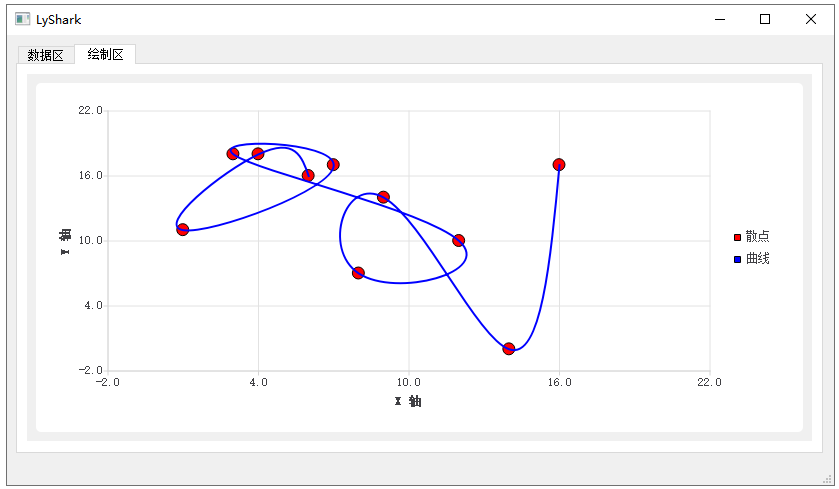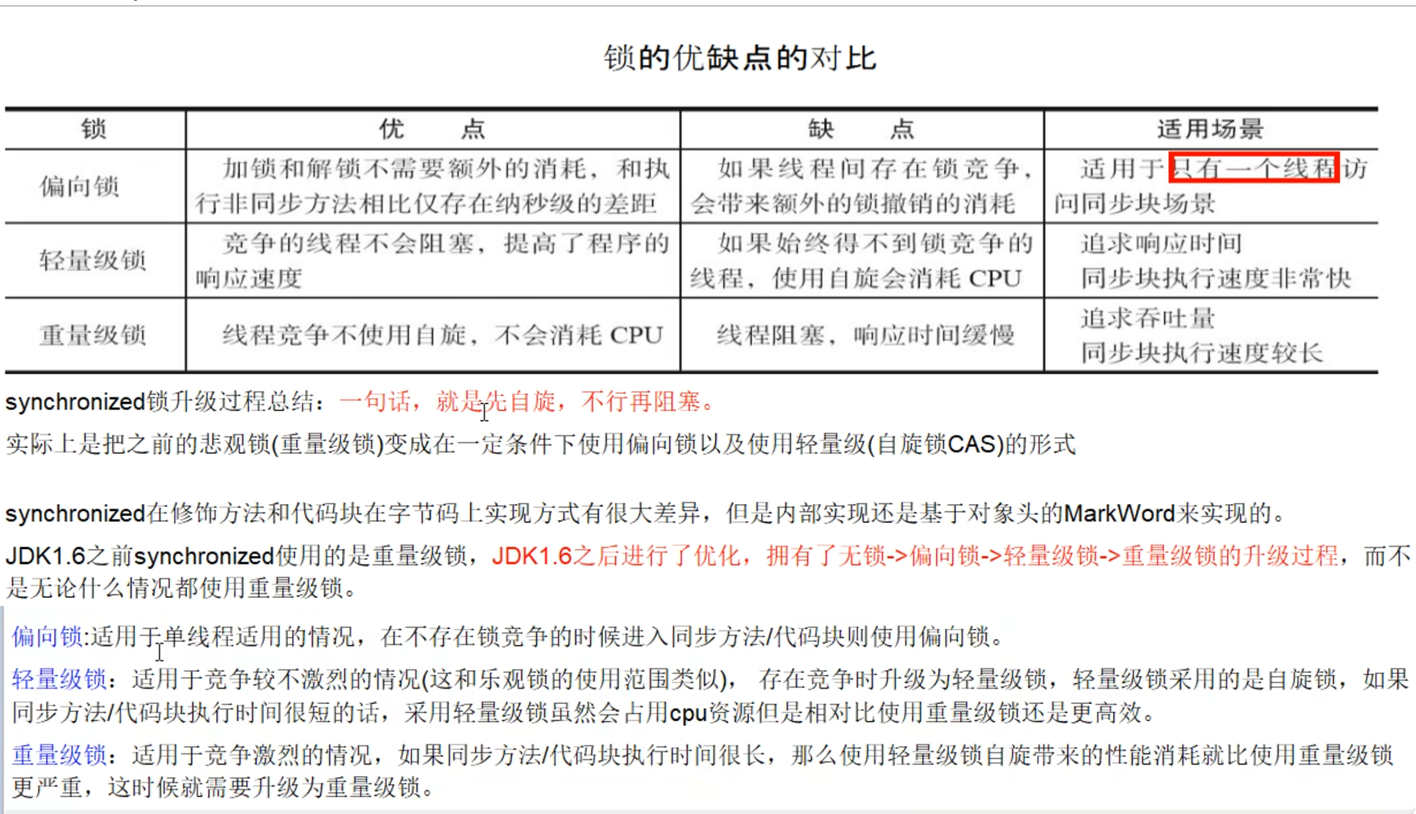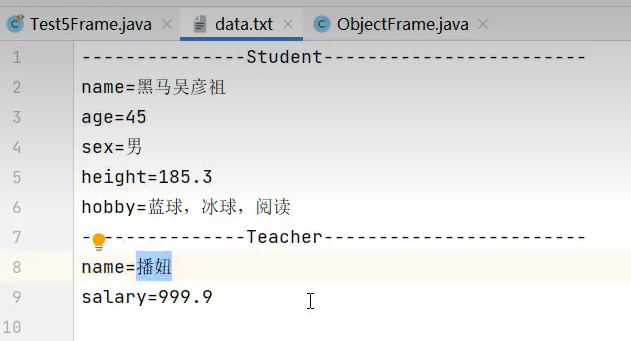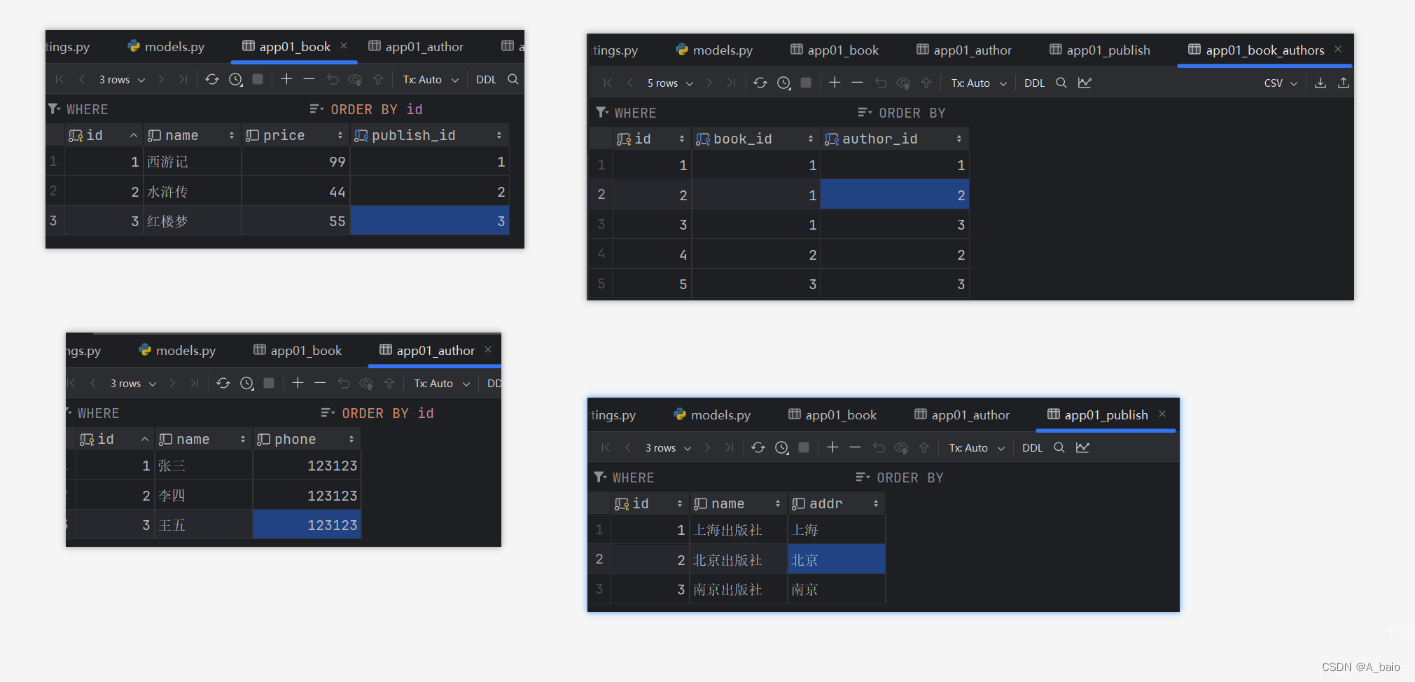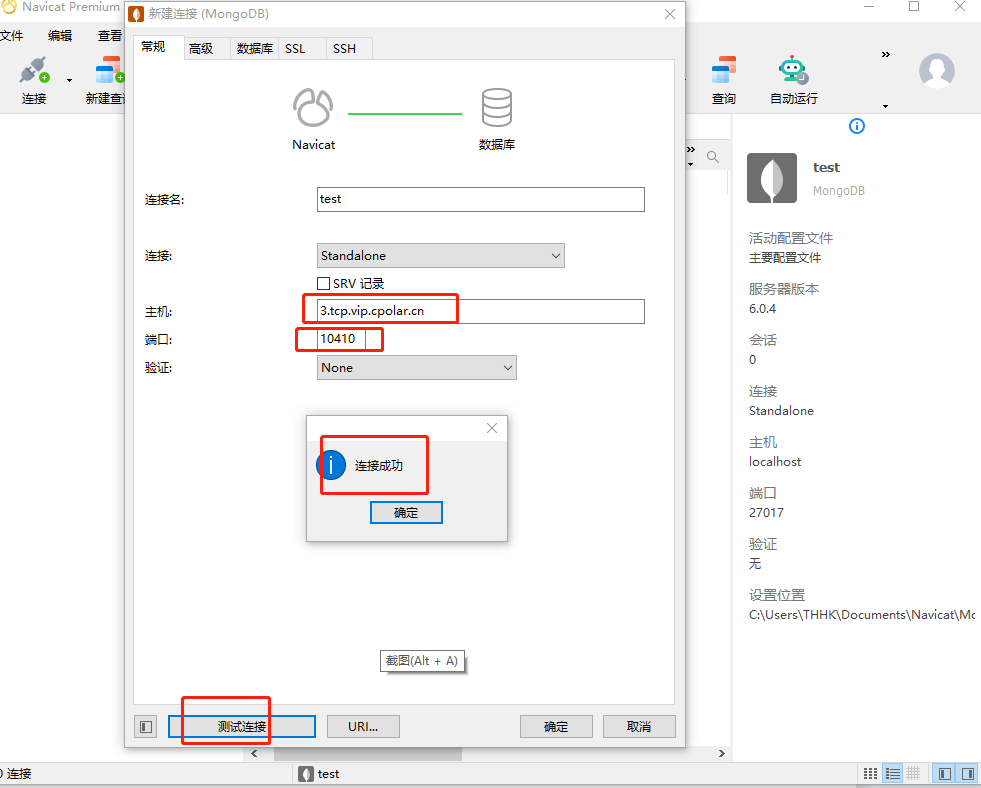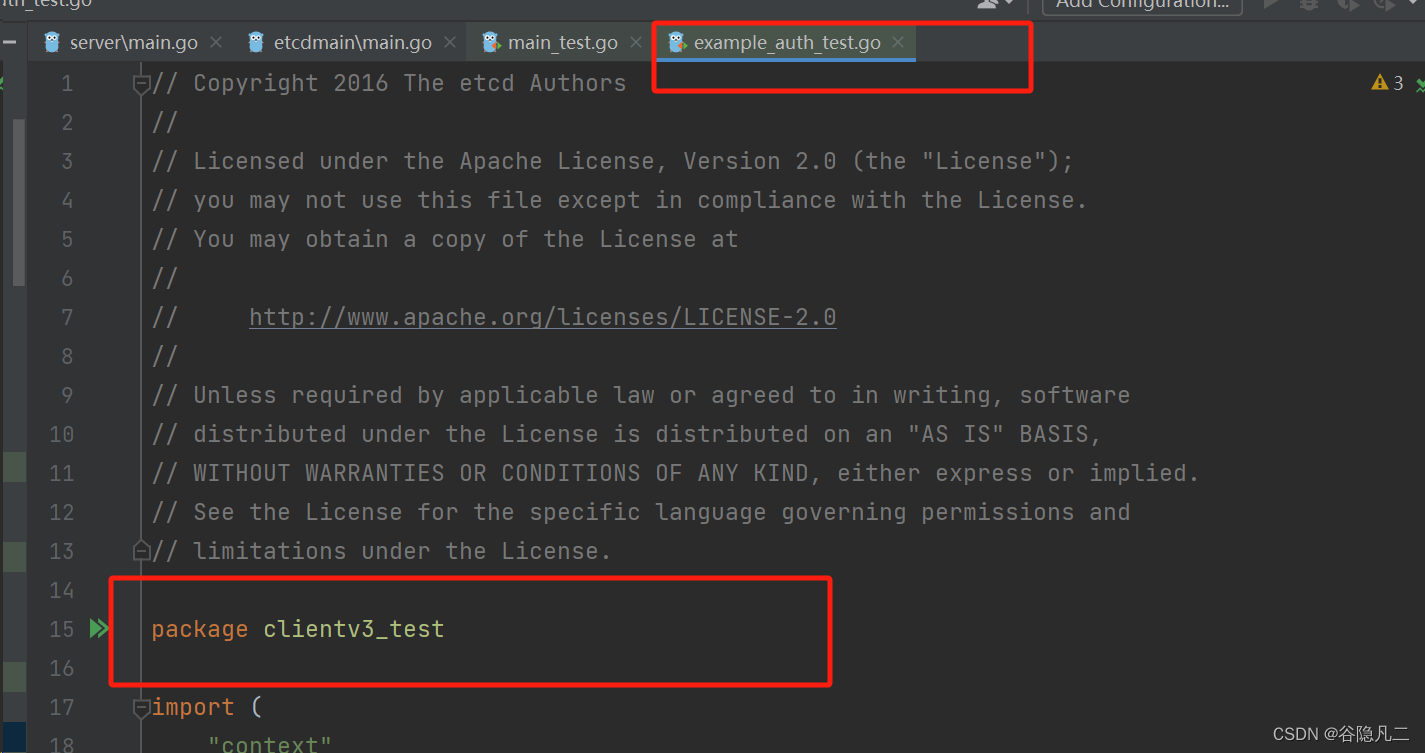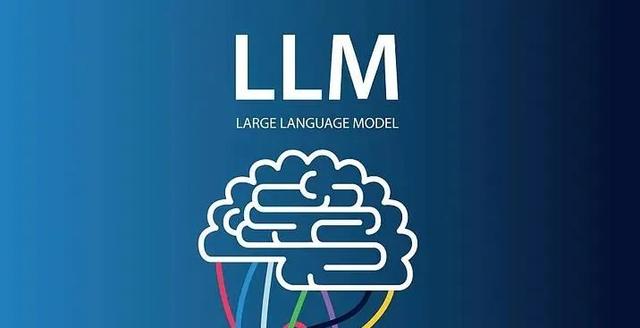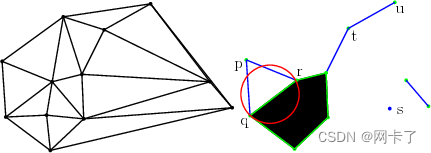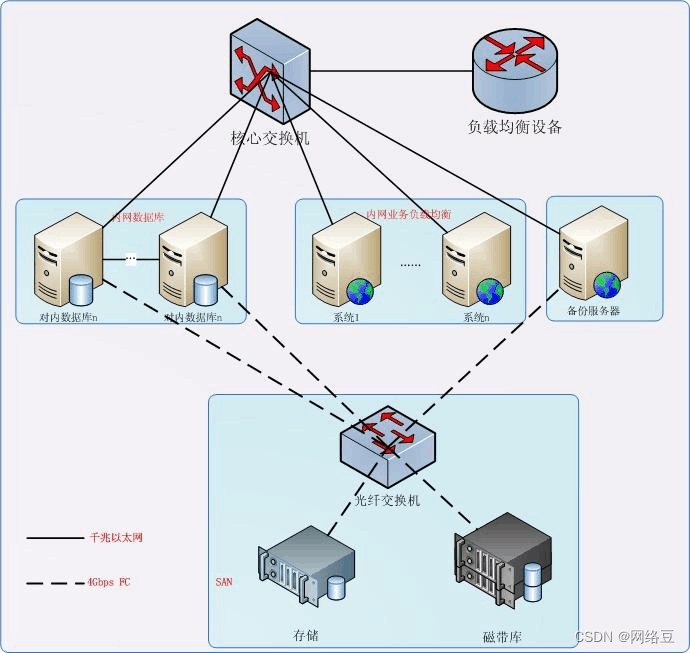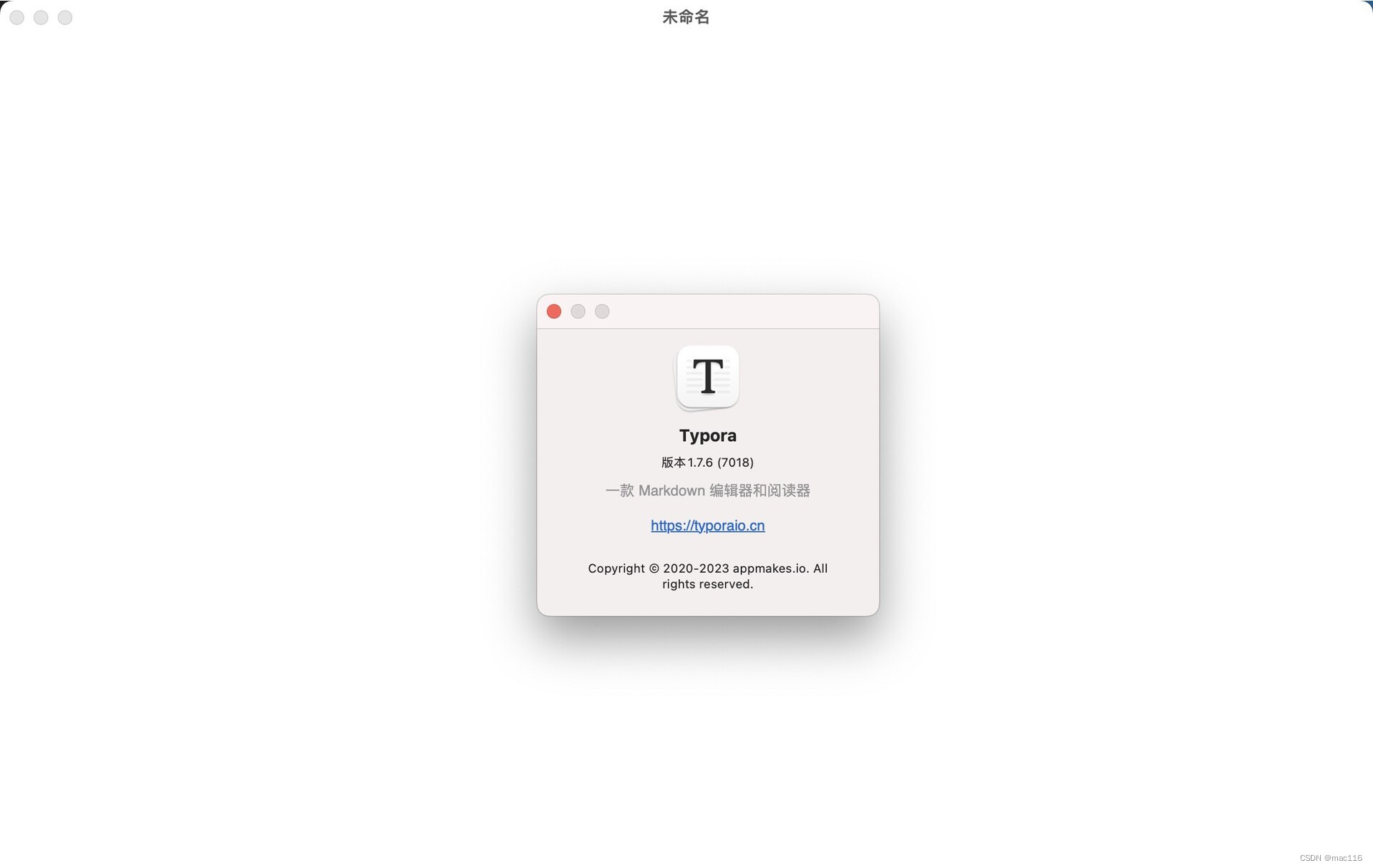Qt 是一个跨平台C++图形界面开发库,利用Qt可以快速开发跨平台窗体应用程序,在Qt中我们可以通过拖拽的方式将不同组件放到指定的位置,实现图形化开发极大的方便了开发效率,本章将重点介绍TreeWidget与QCharts的常用方法及灵活运用。
在之前的文章中笔者介绍了如何使用QCharts模块来绘制简单的折线图并对通用API接口进行了概括,本章我们通过在TreeWidget组件中提取数据,并依次实现柱状图、饼状图、堆叠图、百分比图、散点图等。
1.1 创建柱状图
柱状图(Bar Chart)用于显示各类别之间的数量关系。它通过在一个坐标系中绘制垂直的矩形条(柱)来表示数据。每个柱的高度表示相应类别的数量或数值,柱的宽度一般是固定的,类别之间的间隔可以根据需要调整。
柱状图主要用于比较不同类别的数值或数量,帮助观察数据的分布趋势、对比不同类别的数据大小,以及发现数据之间的关系。柱状图通常在横轴上表示不同的类别,纵轴上表示数量或数值。
以下是柱状图的一些主要特点:
- 垂直柱状图(Vertical Bar Chart):柱状图的柱是垂直排列的,纵轴表示数值或数量。
- 水平柱状图(Horizontal Bar Chart):柱状图的柱是水平排列的,横轴表示数值或数量。
- 分组柱状图(Grouped Bar Chart):将柱按照类别分组,同一组内的柱一般在相同的位置。
- 堆叠柱状图(Stacked Bar Chart):将柱叠加在一起,柱的高度表示总和。
- 百分比柱状图(Percentage Bar Chart):每个柱的高度表示相对于总和的百分比。
柱状图是数据可视化中常用的工具之一,易于理解且能够直观地传达信息。在业务、科学研究、金融等领域,柱状图被广泛用于展示数据的分布和趋势。在Qt中柱状图的绘制离不开三个类的支持,其分别是QBarSet、QBarSeries、QBarCategoryAxis这三个类提供了用于操作和管理条形图数据集的方法。
QBarSet类主要用于创建或表示一个柱状图的集合元素。以下是关于QBarSet的主要方法的说明和概述,以表格形式呈现:
| 方法 | 描述 |
|---|---|
QBarSet(const QString &label = QString()) | 构造函数,创建一个空的 QBarSet 对象,可以通过提供标签进行初始化。 |
void append(qreal value) | 将一个值添加到数据集的末尾。 |
void append(const QList<qreal> &values) | 将一组值添加到数据集的末尾。 |
void replace(int index, qreal value) | 替换数据集中指定索引位置的值。 |
void replace(const QList<qreal> &values) | 用提供的一组值替换整个数据集。 |
void clear() | 清除数据集中的所有值。 |
int count() const | 返回数据集中值的数量。 |
bool isEmpty() const | 检查数据集是否为空。 |
QString label() const | 返回数据集的标签。 |
void setLabel(const QString &label) | 设置数据集的标签。 |
qreal at(int index) const | 返回数据集中指定索引位置的值。 |
QList<qreal> values() const | 返回包含数据集所有值的列表。 |
QBarSeries 用于表示条形图数据系列。以下是 QBarSeries 类的一些主要方法和概述:
| 方法 | 描述 |
|---|---|
QBarSeries(QObject *parent = nullptr) | 构造函数,创建一个空的 QBarSeries 对象。 |
void append(QBarSet *set) | 将一个 QBarSet 对象添加到系列的末尾。 |
void append(const QList<QBarSet*> &sets) | 将一组 QBarSet 对象添加到系列的末尾。 |
void replace(int index, QBarSet *set) | 替换系列中指定索引位置的 QBarSet 对象。 |
void replace(const QList<QBarSet*> &sets) | 用提供的一组 QBarSet 对象替换整个系列。 |
void remove(int index) | 移除系列中指定索引位置的 QBarSet 对象。 |
void clear() | 清除系列中的所有 QBarSet 对象。 |
int count() const | 返回系列中 QBarSet 对象的数量。 |
bool isEmpty() const | 检查系列是否为空。 |
QBarSet* at(int index) const | 返回系列中指定索引位置的 QBarSet 对象。 |
QList<QBarSet*> barSets() const | 返回包含系列所有 QBarSet 对象的列表。 |
QBarCategoryAxis 表示条形图横坐标,用于管理和显示条形图中的分类轴,其中每个条形图都属于特定的类别。以下是 QBarCategoryAxis 类的一些主要方法和概述:
| 方法 | 描述 |
|---|---|
QBarCategoryAxis(QObject *parent = nullptr) | 构造函数,创建一个空的 QBarCategoryAxis 对象。 |
void append(const QStringList &categories) | 将一组类别添加到轴的末尾。 |
void append(const QString &category) | 将一个类别添加到轴的末尾。 |
void insert(int index, const QString &category) | 在指定索引位置插入一个类别。 |
void insert(int index, const QStringList &categories) | 在指定索引位置插入一组类别。 |
void remove(const QString &category) | 移除指定的类别。 |
void remove(int index, int count = 1) | 从指定索引位置开始移除指定数量的类别。 |
void clear() | 清除轴中的所有类别。 |
int count() const | 返回轴中类别的数量。 |
QString categoryAt(int index) const | 返回轴中指定索引位置的类别。 |
QStringList categories() const | 返回包含轴所有类别的列表。 |
void setCategories(const QStringList &categories) | 设置轴的类别。 |
void setStartValue(qreal value) | 设置轴的起始值。 |
qreal startValue() const | 返回轴的起始值。 |
void setRange(qreal min, qreal max) | 设置轴的范围。 |
void append(const QVector<QPointF> &points) | 将一组点添加到轴的末尾,用于自动设置类别。 |
void replace(const QVector<QPointF> &points) | 用提供的一组点替换整个轴,用于自动设置类别。 |
如下代码是使用 Qt 的图表模块创建一个包含柱状图和折线图的图表,并显示在 QGraphicsView 控件中,在MainWindow::MainWindow构造函数中我们可以使用如下代码实现柱状图的创建。
图表初始化:创建一个 QChart 对象,并设置图表的标题和动画效果。然后将图表设置给 ui->graphicsView 控件,同时启用抗锯齿渲染。
QChart *chart = new QChart();
chart->setTitle("柱状图统计");
chart->setAnimationOptions(QChart::SeriesAnimations);// 为graphicsView设置chart
ui->graphicsView->setChart(chart);
ui->graphicsView->setRenderHint(QPainter::Antialiasing);// 构造柱状图
chart =ui->graphicsView->chart();
chart->removeAllSeries(); // 删除所有序列
chart->removeAxis(chart->axisX()); // 删除坐标轴
chart->removeAxis(chart->axisY()); // 删除坐标轴
创建数据集:构造三个 QBarSet 对象,分别表示数学、语文、英语的数据集。同时创建一个 QLineSeries 对象,表示平均分数据集,并设置线条的颜色和宽度。
QBarSet *setMath = new QBarSet(theModel->horizontalHeaderItem(1)->text()); // 数学字段
QBarSet *setChinese = new QBarSet(theModel->horizontalHeaderItem(2)->text()); // 语文字段
QBarSet *setEnglish= new QBarSet(theModel->horizontalHeaderItem(3)->text()); // 英语字段// 创建折线线条
QLineSeries *Line = new QLineSeries();
Line->setName(theModel->horizontalHeaderItem(4)->text()); // 表示平均分
QPen pen;
pen.setColor(Qt::red); // 使用红色
pen.setWidth(2); // 设置宽度
Line->setPen(pen); // 绘制
添加数据:遍历前10个数据行,将数学、语文、英语的成绩和平均分添加到相应的数据集中。
for(int i=0;i< 10;i++)
{// 从数据模型获取数据setMath->append(theModel->item(i,1)->text().toInt()); // 数学setChinese->append(theModel->item(i,2)->text().toInt()); // 语文setEnglish->append(theModel->item(i,3)->text().toInt()); // 英语Line->append(QPointF(i,theModel->item(i,4)->text().toFloat())); // 平均分
}
创建柱状图序列:使用 QBarSeries 创建一个柱状图序列,并将三个数据集添加到序列中。同时,将折线图序列也添加到图表中。
cppCopy codeQBarSeries *series = new QBarSeries();
series->append(setMath);
series->append(setChinese);
series->append(setEnglish);chart->addSeries(series);
chart->addSeries(Line);
设置坐标轴:创建横坐标轴 axisX 和纵坐标轴 axisY,设置它们的范围、标签等信息,然后将它们与相应的序列关联。
// 创建柱状图序列 QBarSeries 并添加三个数据集
QBarSeries *series = new QBarSeries();
series->append(setMath);
series->append(setChinese);
series->append(setEnglish);chart->addSeries(series); // 添加柱状图序列
chart->addSeries(Line); // 添加折线图序列// 用于横坐标在字符串列表 即UID
QStringList categories;
for (int i=0;i<10;i++)
{categories <<theModel->item(i,0)->text();
}// 柱状图的坐标轴
QBarCategoryAxis *axisX = new QBarCategoryAxis();
axisX->append(categories); // 添加横坐标文字列表
chart->setAxisX(axisX, series); // 设置横坐标
chart->setAxisX(axisX, Line); // 设置横坐标// 设置坐标范围
axisX->setRange(categories.at(0), categories.at(categories.count()-1));// 数值型坐标作为纵轴
QValueAxis *axisY = new QValueAxis;
axisY->setRange(0, 100);
axisY->setTitleText("分数");
axisY->setTickCount(6);
axisY->setLabelFormat("%.0f");
图例显示设置:显示图例,并设置图例在底部对齐。
chart->setAxisY(axisY, series);
chart->setAxisY(axisY, Line);
chart->legend()->setVisible(true);
chart->legend()->setAlignment(Qt::AlignBottom);
这样,你就创建了一个包含柱状图和折线图的图表,并将其显示在 QGraphicsView 控件中,运行后则可以得到如下图所示的图例;
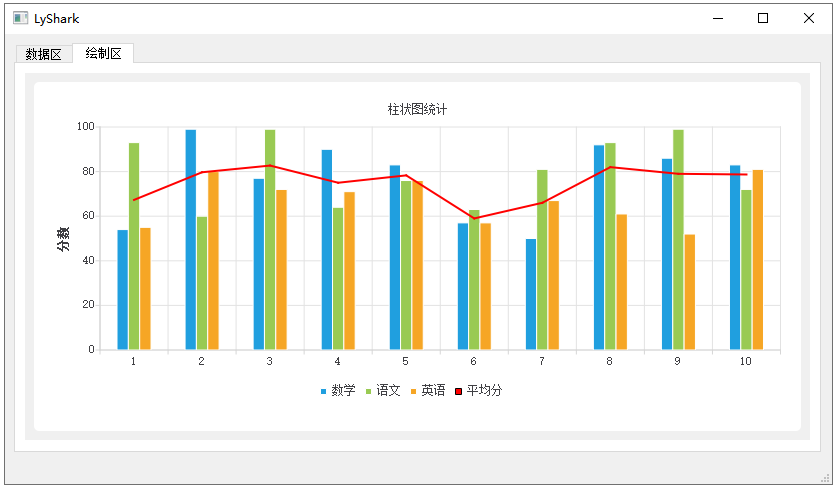
1.2 创建饼状图
饼状图(Pie Chart)用于展示各部分占整体的比例关系。它通过在一个圆形区域内绘制扇形来表示数据的相对大小。整个圆表示总体,而每个扇形的弧长(或面积)表示相应类别的数量或比例。
饼状图的主要特点包括:
- 占比表示:每个扇形的大小表示相应类别在总体中所占的比例,从而直观地展示各类别之间的相对关系。
- 圆形布局:饼状图的数据以圆形的方式呈现,使得用户能够轻松比较各部分的大小。
- 清晰易懂:饼状图通常用于表示数据的相对比例,特别适用于展示类别之间的占比关系,非常直观。
- 单一变量:饼状图适合展示单一变量的占比关系,不适用于多个变量或时间序列的比较。
- 限制数据量:由于饼状图是基于整个圆的,适合表示少量类别的占比关系。当类别过多时,可能导致图形复杂,难以解读。
饼状图常见的应用场景包括市场份额分析、调查结果的占比展示、资源分配比例等。然而,有时候,为了更好地表达数据,也会使用改进版的饼状图,如环形图(Donut Chart)等。
QPieSeries 是 Qt Charts 模块中用于绘制饼状图的数据序列类。它派生自 QAbstractSeries 类,用于管理和展示饼状图中的数据。以下是 QPieSeries 类的一些常用方法和属性,以表格形式概述:
| 方法 | 描述 |
|---|---|
QPieSeries(QObject *parent = nullptr) | 构造函数,创建一个 QPieSeries 对象。 |
~QPieSeries() | 析构函数,释放 QPieSeries 对象。 |
append(QPieSlice *slice) | 向饼状图序列中追加一个饼块。 |
insert(int index, QPieSlice *slice) | 在指定位置插入一个饼块。 |
remove(QPieSlice *slice) | 从饼状图序列中移除指定的饼块。 |
clear() | 清除饼状图序列中的所有饼块。 |
slices() | 返回饼状图序列中的所有饼块。 |
count() | 返回饼状图序列中的饼块数量。 |
at(int index) | 返回饼状图序列中指定索引位置的饼块。 |
setVisible(bool visible) | 设置饼状图序列的可见性。 |
isVisible() | 返回饼状图序列的可见性。 |
setHoleSize(double size) | 设置饼状图中间空心的大小,范围为 [0.0, 1.0],0.0 表示没有空心,1.0 表示整个饼状图都是空心。 |
holeSize() | 返回饼状图中间空心的大小。 |
setPieSize(double size) | 设置饼状图的大小,范围为 [0.0, 1.0],默认为 1.0。 |
pieSize() | 返回饼状图的大小。 |
setLabelsVisible(bool visible) | 设置饼块的标签是否可见。 |
labelsVisible() | 返回饼块的标签是否可见。 |
setLabelsPosition(QPieSlice::LabelPosition position) | 设置饼块标签的位置。 |
labelsPosition() | 返回饼块标签的位置。 |
setLabelsPrecision(int precision) | 设置饼块标签显示的小数位数。 |
labelsPrecision() | 返回饼块标签显示的小数位数。 |
clicked(QPieSlice *slice) | 点击饼块时发出的信号,参数为被点击的饼块。 |
hovered(QPieSlice *slice, bool state) | 鼠标悬停在饼块上时发出的信号,参数为被悬停的饼块和悬停状态。 |
pressed(QPieSlice *slice) | 鼠标按下饼块时发出的信号,参数为被按下的饼块。 |
released(QPieSlice *slice) | 鼠标释放饼块时发出的信号,参数为被释放的饼块。 |
QPieSlice 是 Qt Charts 模块中用于表示饼状图中的单个饼块的类。每个 QPieSlice 对象都代表饼状图中的一个数据分块。
以下是关于 QPieSlice 的一些方法以及说明:
| 方法 | 描述 |
|---|---|
QPieSlice(qreal value, QString label) | 构造函数,创建一个带有给定值和标签的 QPieSlice 对象。 |
~QPieSlice() | 析构函数,释放 QPieSlice 对象。 |
setLabel(QString label) | 设置饼块的标签文字。 |
label() | 返回饼块的标签文字。 |
setValue(qreal value) | 设置饼块的值。 |
value() | 返回饼块的值。 |
setExploded(bool exploded) | 设置饼块是否为爆炸状态,即是否与饼图分离。 |
isExploded() | 返回饼块是否为爆炸状态。 |
setPieSeries(QPieSeries *series) | 设置饼块所属的 QPieSeries 对象。 |
pieSeries() | 返回饼块所属的 QPieSeries 对象。 |
setBrush(const QBrush &brush) | 设置饼块的画刷,即填充颜色。 |
brush() | 返回饼块的画刷。 |
setLabelBrush(const QBrush &brush) | 设置饼块标签的画刷,即标签的颜色。 |
labelBrush() | 返回饼块标签的画刷。 |
setPen(const QPen &pen) | 设置饼块的画笔,即边框颜色和样式。 |
pen() | 返回饼块的画笔。 |
setLabelVisible(bool visible) | 设置饼块标签是否可见。 |
isLabelVisible() | 返回饼块标签是否可见。 |
setExplodeDistanceFactor(qreal factor) | 设置饼块爆炸时的距离因子,即与饼图分离的距离。 |
explodeDistanceFactor() | 返回饼块爆炸时的距离因子。 |
setPercentage(qreal percentage) | 设置饼块的百分比值。 |
percentage() | 返回饼块的百分比值。 |
clicked(bool state) | 鼠标点击饼块时发出的信号,参数为鼠标点击的状态(按下或释放)。 |
hovered(bool state) | 鼠标悬停在饼块上时发出的信号,参数为悬停状态。 |
pressed() | 鼠标按下饼块时发出的信号。 |
released() | 鼠标释放饼块时发出的信号。 |
QPieSlice 主要用于配置和管理饼状图中的单个数据分块,包括设置饼块的标签、值、颜色、样式等属性。
饼状图的绘制流程与柱状图一样,主要以下几个步骤:
饼图初始化: 创建一个QChart对象,并设置其动画选项。然后将该图表对象设置为QGraphicsView的图表,并启用反锯齿渲染。
// 饼图初始化
QChart *chart = new QChart();
chart->setAnimationOptions(QChart::SeriesAnimations);
ui->graphicsView->setChart(chart);
ui->graphicsView->setRenderHint(QPainter::Antialiasing);// 绘制饼图
chart->removeAllSeries();
**创建饼图序列:**为图表创建一个新的饼图序列(QPieSeries),并通过循环的方式向序列中添加成绩。
// 创建饼图序列
QPieSeries *series = new QPieSeries();// 饼图中间空心的大小
series->setHoleSize(0.30);// 添加分块数据
for (int i=0;i<=4;i++)
{// 获得QTreeWidgetItem的itemQTreeWidgetItem* item=ui->treeWidget->topLevelItem(i);// 获取分析对象,数学、英语、语文或平均分,添加一个饼图分块数据,标签,数值series->append(item->text(0),item->text(1).toFloat());
}
添加分块数据到饼图: 从QTreeWidget中获取每个分析对象(数学、英语、语文或平均分),并将其添加到饼图序列中。
// 饼图分块
QPieSlice *slice;// 设置每个分块的标签文字
for(int i=0;i<=4;i++)
{// 获取分块slice =series->slices().at(i);// 设置分块的标签slice->setLabel(slice->label()+QString::asprintf(": %.0f人, %.1f%%", slice->value(),slice->percentage()*100));// 信号与槽函数关联,鼠标落在某个分块上时,此分块弹出connect(slice, SIGNAL(hovered(bool)),this, SLOT(on_PieSliceHighlight(bool)));
}slice->setExploded(true); // 最后一个设置为exploded
series->setLabelsVisible(true); // 只影响当前的slices,必须添加完slice之后再设置
chart->addSeries(series); // 添加饼图序列chart->legend()->setVisible(true); // 图例
chart->legend()->setAlignment(Qt::AlignRight);
设置饼图分块的标签和槽函数关联: 对于每个分块,设置其标签文字,包括数值和百分比,并关联鼠标悬停事件的槽函数。
// 鼠标移入移出时触发hovered信号
void MainWindow::on_PieSliceHighlight(bool show)
{QPieSlice *slice;slice=(QPieSlice *)sender();// 动态设置setExploded效果// slice->setLabelVisible(show);slice->setExploded(show);
}
上述代码流程实现了在Qt中使用QPieSeries和QPieSlice绘制饼状图的功能,包括图表的初始化、数据的设置、分块标签的添加、饼图分块的突出显示等。在图表中,每个分块代表一种分析对象,标签包含人数和百分比信息,运行后输出如下效果;

1.3 创建堆叠图
堆叠图(Stacked Chart)用于展示多个数据系列的累积效果,即将不同系列的数据在同一数值点上进行堆叠显示。这种图表形式旨在突出整体的趋势以及各组成部分的相对贡献。
堆叠图有多种形式,其中两种常见的类型包括:
- 堆叠柱状图(Stacked Bar Chart):在同一类别或数值点上,将不同系列的柱状图堆叠在一起。每个柱状图的高度表示该系列在该点上的数值,而整个柱状图的高度表示各个系列在该点上的累积总和。
- 堆叠面积图(Stacked Area Chart):在同一类别或数值点上,将不同系列的面积图堆叠在一起。每个面积图的面积表示该系列在该点上的数值,而整个堆叠面积图的高度表示各个系列在该点上的累积总和。
堆叠图的优势在于能够直观地显示各部分在整体中的相对比例,并清晰地展示随时间或其他维度的变化。这种图表类型通常用于比较多个系列的总体趋势,并强调各个系列之间的相对贡献。在堆叠图中,每个系列的数值贡献会在相同的数值点上叠加显示,使得读者能够更容易比较各系列的相对大小。
堆叠图的创建需要用到QStackedBarSeries和QBarCategoryAxis类,QStackedBarSeries 是 Qt Charts 模块中用于创建堆叠柱状图的类。堆叠柱状图显示多个柱状系列的堆叠效果,每个柱状系列由一个或多个柱状条组成,这些柱状条按照数据堆叠在一起,形成整体的柱状图。
以下是 QStackedBarSeries 的一些重要方法和属性:
| 方法 | 描述 |
|---|---|
QStackedBarSeries(QObject *parent = nullptr) | 构造函数,创建一个 QStackedBarSeries 对象。 |
void append(QBarSet *set) | 将一个 QBarSet 添加到序列中。 |
void append(QList<QBarSet *> sets) | 将一组 QBarSet 添加到序列中。 |
QList<QBarSet *> barSets() const | 返回序列中的所有 QBarSet。 |
void setLabelsVisible(bool visible) | 设置是否显示柱状图的标签。 |
bool labelsVisible() const | 返回柱状图的标签可见性。 |
void setLabelsFormat(const QString &format) | 设置标签的显示格式。 |
QString labelsFormat() const | 返回标签的显示格式。 |
void setLabelsPosition(QAbstractBarSeries::LabelsPosition position) | 设置标签的位置。 |
QAbstractBarSeries::LabelsPosition labelsPosition() const | 返回标签的位置。 |
QStackedBarSeries 通过添加不同的 QBarSet 对象来创建堆叠效果。每个 QBarSet 对象代表一个柱状系列,它包含了一组柱状条的数据。标签、颜色和其他样式属性可以通过 QBarSet 进行定制。使用这些方法和属性,可以方便地控制堆叠柱状图的外观和行为,如下代码则是堆叠图创建的实现;
// 初始化叠加柱状图绘制窗口
QChart *chart = new QChart();
chart->setAnimationOptions(QChart::SeriesAnimations);
ui->graphicsView->setChart(chart);
ui->graphicsView->setRenderHint(QPainter::Antialiasing);// 绘制叠加柱状图
chart->removeAllSeries();
chart->removeAxis(chart->axisX());
chart->removeAxis(chart->axisY());// 创建三门课程的数据集
QBarSet *setMath = new QBarSet(theModel->horizontalHeaderItem(1)->text());
QBarSet *setChinese = new QBarSet(theModel->horizontalHeaderItem(2)->text());
QBarSet *setEnglish= new QBarSet(theModel->horizontalHeaderItem(3)->text());// 添加前十个分数数据到数据集
for(int i=0;i<20;i++)
{setMath->append(theModel->item(i,1)->text().toInt());setChinese->append(theModel->item(i,2)->text().toInt());setEnglish->append(theModel->item(i,3)->text().toInt());
}// 创建QStackedBarSeries对象并添加数据集
QStackedBarSeries *series = new QStackedBarSeries();
series->append(setMath);
series->append(setChinese);
series->append(setEnglish);
series->setLabelsVisible(true);// 添加序列到图表
chart->addSeries(series);QStringList categories;// 绘制前十个数据
for (int i=0;i<10;i++)
{categories <<theModel->item(i,0)->text();
}// 类别坐标轴 作为横轴
QBarCategoryAxis *axisX = new QBarCategoryAxis();
axisX->append(categories);
chart->setAxisX(axisX, series);
axisX->setRange(categories.at(0), categories.at(categories.count()-1));// 数值坐标轴 作为纵轴
QValueAxis *axisY = new QValueAxis;
axisY->setRange(0, 300);
axisY->setTitleText("总分");
axisY->setTickCount(6);
axisY->setLabelFormat("%.0f");
chart->setAxisY(axisY, series);// 设置图表属性
chart->legend()->setVisible(true);
chart->legend()->setAlignment(Qt::AlignBottom);
运行后,通过QBarSet保存课程数据集,最后增加横轴纵轴区间,当数据被加载后,图表则会输出如下所示的数据集;

1.4 创建百分比图
百分比图(Percentage Chart)用于显示各部分占整体的百分比关系的图表。这种图表通过以百分比形式展示每个部分在总体中所占比例,提供了一种直观的方式来比较不同部分的相对大小。
百分比图有多种形式,其中一些常见的类型包括:
- 百分比柱状图(Percentage Bar Chart):类似于常规柱状图,但每个柱的高度表示相对于整体的百分比。
- 百分比堆叠柱状图(Percentage Stacked Bar Chart):将柱叠加在一起,每个部分的高度表示相对于总体的百分比。
- 百分比饼状图(Percentage Pie Chart):类似于饼状图,但每个扇形的角度或面积表示相对于整体的百分比。
- 百分比面积图(Percentage Area Chart):面积图的每个区域表示相对于整体的百分比。
- 百分比堆叠面积图(Percentage Stacked Area Chart):将面积叠加在一起,每个区域的面积表示相对于总体的百分比。
这些图表形式在不同情境下用于展示数据的占比关系,特别适用于需要强调相对比例的场景。百分比图通常能够帮助观众更容易地理解各部分在整体中的贡献,是一种有力的数据可视化工具。
使用百分比图时,注意确保数据的总和为100%。百分比图在市场份额分析、调查结果的占比展示、资源分配比例等方面得到广泛应用。
QPercentBarSeries 是 Qt Charts 模块中用于绘制百分比柱状图的类。它派生自 QAbstractBarSeries 类,表示一个二维坐标系中的数据系列,其中的数据以百分比柱状图的形式呈现。
以下是关于 QPercentBarSeries 的一些方法以及说明:
| 方法 | 描述 |
|---|---|
QPercentBarSeries() | 构造函数,创建一个 QPercentBarSeries 对象。 |
~QPercentBarSeries() | 析构函数,释放 QPercentBarSeries 对象。 |
setLabelsVisible(bool) | 设置百分比柱状图上的数据标签是否可见。 |
labelsVisible() | 返回百分比柱状图上的数据标签是否可见的状态。 |
setLabelsPosition(Position) | 设置百分比柱状图上的数据标签位置,Position 是一个枚举类型,表示标签的位置,如上方、下方、内部等。 |
labelsPosition() | 返回百分比柱状图上的数据标签位置。 |
setLabelsFormat(QString) | 设置百分比柱状图上的数据标签的格式,使用字符串指定标签的显示格式。 |
labelsFormat() | 返回百分比柱状图上的数据标签的显示格式。 |
setPercentageVisible(bool) | 设置百分比柱状图上的百分比标签是否可见。 |
percentageVisible() | 返回百分比柱状图上的百分比标签是否可见的状态。 |
setStackingGap(qreal) | 设置百分比柱状图中堆叠的百分比柱之间的间隙。 |
stackingGap() | 返回百分比柱状图中堆叠的百分比柱之间的间隙。 |
append(QBarSet*) | 在百分比柱状图中追加一个数据集。 |
insert(int, QBarSet*) | 在百分比柱状图中插入一个数据集,参数为位置索引和 QBarSet 对象。 |
remove(QBarSet*) | 从百分比柱状图中移除指定的数据集。 |
take(int) | 从百分比柱状图中移除并返回指定位置的数据集。 |
take(QBarSet*) | 从百分比柱状图中移除指定的数据集并返回。 |
count() | 返回百分比柱状图中数据集的数量。 |
barSets() | 返回百分比柱状图中所有数据集的列表。 |
barWidth() | 返回百分比柱状图中百分比柱的宽度。 |
barWidthChanged(qreal) | 当百分比柱状图中百分比柱的宽度发生变化时发出的信号,参数为新的宽度值。 |
QPercentBarSeries 类主要用于在图表中绘制百分比柱状图,其中的数据集可以包含多个柱子,每个柱子表示一个百分比。
// 百分比柱状图初始化
QChart *chart = new QChart();
chart->setAnimationOptions(QChart::SeriesAnimations);
ui->graphicsView->setChart(chart);
ui->graphicsView->setRenderHint(QPainter::Antialiasing);// 绘制百分比柱状图
chart->removeAllSeries();
chart->removeAxis(chart->axisX());
chart->removeAxis(chart->axisY());// 创建数据集
QBarSet *setMath = new QBarSet(theModel->horizontalHeaderItem(1)->text());
QBarSet *setChinese = new QBarSet(theModel->horizontalHeaderItem(2)->text());
QBarSet *setEnglish= new QBarSet(theModel->horizontalHeaderItem(3)->text());QTreeWidgetItem *item;
QStringList categories;for (int i=0;i<=4;i++)
{// 从分数段统计数据表里获取数据添加到数据集item=ui->treeWidget->topLevelItem(i);// 横坐标的标签categories<<item->text(0);// 添加数据到QBarSet中setMath->append(item->text(1).toFloat());setChinese->append(item->text(2).toFloat());setEnglish->append(item->text(3).toFloat());
}// 添加序列
QPercentBarSeries *series = new QPercentBarSeries();
series->append(setMath);
series->append(setChinese);
series->append(setEnglish);
series->setLabelsVisible(true);
series->setLabelsFormat("@value人");
chart->addSeries(series);// 添加横坐标
QBarCategoryAxis *axisX = new QBarCategoryAxis();
axisX->append(categories);
chart->setAxisX(axisX, series);
axisX->setRange(categories.at(0), categories.at(categories.count()-1));// 添加纵坐标
QValueAxis *axisY = new QValueAxis;
axisY->setRange(0, 100);
axisY->setTitleText("百分比");
axisY->setTickCount(6);
axisY->setLabelFormat("%.1f");
chart->setAxisY(axisY, series);// 设置属性
chart->legend()->setVisible(true);
chart->legend()->setAlignment(Qt::AlignRight);
运行后则可输出不同分数段每一门成绩的百分比分布情况,如下图所示;

1.5 创建散点图
散点图(Scatter Plot)是一种二维图表,用于显示两个变量之间的关系。散点图的每个数据点由两个数值组成,分别对应于图表的横轴和纵轴。通过在图表中绘制这些点,可以观察和分析变量之间的关联性、趋势、聚集程度等。
散点图的特点包括:
- 数据点表示:每个数据点在图表上表示为一个独立的点,其中横轴对应一个变量,纵轴对应另一个变量。
- 关系展示:散点图主要用于展示两个变量之间的关系,例如相关性、分布情况、趋势等。
- 离散数据:适用于离散型数据,每个点表示一个具体的观测值。
- 聚类发现:通过观察数据点的分布,可以发现数据是否呈现出某种聚类模式。
- 异常值检测:可以用于检测异常值,即图表中偏离正常分布的离群点。
散点图的应用场景非常广泛,常见的用途包括:
- 相关性分析:通过观察散点图,可以初步了解两个变量之间的相关性,是进行相关性分析的一种可视化手段。
- 趋势分析:散点图可以用于观察两个变量之间是否存在趋势,是进行趋势分析的有力工具。
- 异常值检测:通过识别离群点,可以发现数据中的异常值,有助于数据清理和分析的准确性。
- 聚类分析:观察数据点的分布,可以发现是否存在某种聚类模式,对于数据的分组有一定帮助。
总体而言,散点图是一种简单而强大的工具,可用于初步探索和理解两个变量之间的关系。
QSplineSeries 是 Qt Charts 模块中用于绘制光滑曲线的类。它表示图表中的一条曲线,通过一系列的数据点来定义曲线的形状。
以下是关于 QSplineSeries 的一些方法以及说明:
| 方法 | 描述 |
|---|---|
QSplineSeries(QObject *parent = nullptr) | 构造函数,创建一个 QSplineSeries 对象。 |
~QSplineSeries() | 析构函数,释放 QSplineSeries 对象。 |
append(QPointF point) | 向曲线中追加一个数据点。 |
append(QList<QPointF> points) | 向曲线中追加一组数据点。 |
replace(int index, QPointF point) | 替换指定索引处的数据点。 |
replace(QList<QPointF> points) | 替换曲线中的所有数据点。 |
remove(int index) | 移除指定索引处的数据点。 |
remove(int index, int count) | 移除从指定索引开始的指定数量的数据点。 |
clear() | 清空曲线中的所有数据点。 |
pointsVector() | 返回曲线的数据点。 |
setUseOpenGL(bool enable) | 设置是否使用 OpenGL 进行绘制。 |
useOpenGL() | 返回是否使用 OpenGL 进行绘制。 |
setPen(const QPen &pen) | 设置曲线的画笔,即曲线的颜色和样式。 |
pen() | 返回曲线的画笔。 |
setBrush(const QBrush &brush) | 设置曲线的画刷,即填充颜色。 |
brush() | 返回曲线的画刷。 |
setPointLabelsVisible(bool visible) | 设置是否显示数据点的标签。 |
isPointLabelsVisible() | 返回数据点的标签是否可见。 |
setPointLabelsFormat(const QString &format) | 设置数据点标签的显示格式,支持使用占位符。 |
pointLabelsFormat() | 返回数据点标签的显示格式。 |
setPointLabelsColor(const QColor &color) | 设置数据点标签的颜色。 |
pointLabelsColor() | 返回数据点标签的颜色。 |
setPointLabelsFont(const QFont &font) | 设置数据点标签的字体。 |
pointLabelsFont() | 返回数据点标签的字体。 |
setPointsVisible(bool visible) | 设置是否显示数据点。 |
arePointsVisible() | 返回数据点是否可见。 |
setPointLabelsClipping(bool clipping) | 设置是否裁剪超出绘图区域的数据点标签。 |
isPointLabelsClipping() | 返回数据点标签是否裁剪超出绘图区域。 |
clicked(QPointF point) | 鼠标点击曲线时发出的信号,参数为鼠标点击的数据点坐标。 |
hovered(QPointF point, bool state) | 鼠标悬停在曲线上时发出的信号,参数为悬停状态以及悬停位置的数据点坐标。 |
pressed(QPointF point) | 鼠标按下曲线时发出的信号,参数为鼠标按下的数据点坐标。 |
released(QPointF point) | 鼠标释放曲线时发出的信号,参数为鼠标释放的数据点坐标。 |
doubleClicked(QPointF point) | 鼠标双击曲线时发出的信号,参数为鼠标双击的数据点坐标。 |
QSplineSeries 主要用于绘制光滑曲线,通过添加一系列的数据点,可以在图表中呈现出相应的曲线形状。
QScatterSeries 是 Qt Charts 模块中用于绘制散点图的类。它派生自 QXYSeries 类,用于表示图表中的一组散点数据,通过一系列的坐标点来显示离散的数据分布。
以下是关于 QScatterSeries 的一些方法以及说明:
| 方法 | 说明 |
|---|---|
QScatterSeries(QObject *parent = nullptr) | 构造函数,创建一个 QScatterSeries 对象。 |
~QScatterSeries() | 析构函数,释放 QScatterSeries 对象。 |
append(QPointF point) | 向散点图中追加一个数据点。 |
append(QList<QPointF> points) | 向散点图中追加一组数据点。 |
replace(int index, QPointF point) | 替换指定索引处的数据点。 |
replace(QList<QPointF> points) | 替换散点图中的所有数据点。 |
remove(int index) | 移除指定索引处的数据点。 |
remove(int index, int count) | 移除从指定索引开始的指定数量的数据点。 |
clear() | 清空散点图中的所有数据点。 |
pointsVector() | 返回散点图的数据点。 |
setMarkerShape(QScatterSeries::MarkerShape shape) | 设置散点的形状,可以是圆形、方形等。 |
markerShape() | 返回散点的形状。 |
setMarkerSize(qreal size) | 设置散点的大小。 |
markerSize() | 返回散点的大小。 |
setPen(const QPen &pen) | 设置散点图的画笔,即散点的边框颜色和样式。 |
pen() | 返回散点图的画笔。 |
setBrush(const QBrush &brush) | 设置散点图的画刷,即散点的填充颜色。 |
brush() | 返回散点图的画刷。 |
setBorderColor(const QColor &color) | 设置散点的边框颜色。 |
borderColor() | 返回散点的边框颜色。 |
setBackgroundColor(const QColor &color) | 设置散点的背景颜色。 |
backgroundColor() | 返回散点的背景颜色。 |
setBorderColor(const QColor &color) | 设置散点的边框颜色。 |
borderColor() | 返回散点的边框颜色。 |
setBrush(const QBrush &brush) | 设置散点的画刷,即填充颜色。 |
brush() | 返回散点的画刷。 |
setPen(const QPen &pen) | 设置散点的画笔,即边框颜色和样式。 |
pen() | 返回散点的画笔。 |
setUseOpenGL(bool enable) | 设置是否使用 OpenGL 进行绘制。 |
useOpenGL() | 返回是否使用 OpenGL 进行绘制。 |
setMarkerShape(QScatterSeries::MarkerShape shape) | 设置散点的形状,可以是圆形、方形等。 |
markerShape() | 返回散点的形状。 |
setMarkerSize(qreal size) | 设置散点的大小。 |
markerSize() | 返回散点的大小。 |
setMarkerColor(const QColor &color) | 设置散点的颜色。 |
markerColor() | 返回散点的颜色。 |
clicked(QPointF point) | 鼠标点击散点时发出的信号,参数为鼠标点击的数据点坐标。 |
hovered(QPointF point, bool state) | 鼠标悬停在散点上时发出的信 |
绘制散点图实现代码如下所示;
// 散点图初始化
QChart *chart = new QChart();
chart->setAnimationOptions(QChart::SeriesAnimations);
ui->graphicsView->setChart(chart);
ui->graphicsView->setRenderHint(QPainter::Antialiasing);// 清空绘图区
chart->removeAllSeries();
chart->removeAxis(chart->axisX());
chart->removeAxis(chart->axisY());// 光滑曲线序列
QSplineSeries *seriesLine = new QSplineSeries();
seriesLine->setName("曲线");
QPen pen;
pen.setColor(Qt::blue);
pen.setWidth(2);
seriesLine->setColor(Qt::blue);
seriesLine->setPen(pen);// 散点序列
QScatterSeries *series0 = new QScatterSeries();
series0->setName("散点");
series0->setMarkerShape(QScatterSeries::MarkerShapeCircle);
series0->setBorderColor(Qt::black);
series0->setBrush(QBrush(Qt::red));
series0->setMarkerSize(12);// 随机数种子
qsrand(QTime::currentTime().second());// 设置曲线随机数
for (int i=0;i<10;i++)
{int x=(qrand() % 20); // 0到20之间的随机数int y=(qrand() % 20);series0->append(x,y); // 散点序列seriesLine->append(x,y); // 光滑曲线序列
}chart->addSeries(series0);
chart->addSeries(seriesLine);// 增加Y坐标轴(可注释)
QValueAxis *axisY = new QValueAxis;
axisY->setRange(0, 20);
axisY->setTitleText("Y坐标");
axisY->setTickCount(11);
axisY->setLabelFormat("%.0f");
axisY->setGridLineVisible(true);
chart->setAxisY(axisY, series0);
chart->setAxisY(axisY, seriesLine);// 增加X坐标轴(可注释)
QValueAxis *axisX = new QValueAxis;
axisX->setRange(0, 20);
axisX->setTitleText("X");
axisX->setTickCount(11);
axisX->setLabelFormat("%.0f");
axisX->setGridLineVisible(true);
chart->setAxisX(axisX, series0);
chart->setAxisX(axisX, seriesLine);// 创建缺省的坐标轴(默认缺省值)
chart->createDefaultAxes();
chart->axisX()->setTitleText("X 轴");
chart->axisX()->setRange(-2,22);chart->axisY()->setTitleText("Y 轴");
chart->axisY()->setRange(-2,22);chart->legend()->setVisible(true);
chart->legend()->setAlignment(Qt::AlignRight);// 绑定槽函数,用于点击图例显示与隐藏数据
foreach (QLegendMarker* marker, chart->legend()->markers())
{QObject::disconnect(marker, SIGNAL(clicked()), this, SLOT(on_chartBarLegendMarkerClicked()));QObject::connect(marker, SIGNAL(clicked()), this, SLOT(on_chartBarLegendMarkerClicked()));
}
运行上述代码则可实现输出随机散点图,其中右侧散点与曲线可以进行自定义隐藏与显示,如下图所示;